En af de mest almindelige grunde til at forstyrre dig selv i dag med portforsendelse er spil. Som en lang tid lidenskabelig spiller selv brugte jeg denne NAT-applikation flere gange i årenes løb for at give forskellige spilkonsoller og videospil mulighed for at kommunikere med serverne.
Det ser måske skræmmende ud i starten, men når du først har fundet ud af, hvad der er hvad og får fat i tingene, bliver det et rutinemæssigt job, selv for de mindst uddannede brugere.
Denne artikel vil give dig vigtige baggrundsoplysninger om videresendelse af port, give dig instruktioner om, hvordan du gør det på en Sky -router, og hvad du skal gøre, hvis noget går galt.
Hvad er portforsendelse, og hvordan det fungerer

Da dette kan være vanskeligt at forstå for nogen, der ikke er i netværksprotokoller og relaterede emner, vil jeg prøve at holde det enkelt, så enhver kan forstå.
Din router fungerer som en firewall mellem dit netværk og resten af internettet. Det er en god ting, da det beskytter dig mod hackere og blokerer for enhver mistænksom trafik til og fra dit netværk.
Anbefalet læsning:
- Hvordan tilslutter man himmelboksen til Wi-Fi uden WPS-knap? (Hurtig opsætningsvejledning)
- Hvordan aktiverer man Sky Mobile Wi-Fi-opkald?
- Intet internetlys på Sky Router: Mulige årsager og hurtige rettelser
Der er dog tilfælde, hvor du har brug for din router for at give trafik til og fra dine enheder, og du skal gøre det manuelt ved at åbne specifikke porte til specifikke applikationer på specifikke enheder. Denne operation kaldes portforsendelse.
Hvordan man laver portforsendelse på himmel router
Trin 1. Find ud af dine Sky Hubs IP -adresse
Standard IP -adressen skal være 192.168.0.1 , men den behøver ikke være det. Hvis din ændres, skal du finde ud af, hvad det er for at få adgang til indstillingerne.
Windows -brugere kan åbne CMD (Command Prompt -app) ved at indtaste CMD i Windows -søgefeltet og trykke på Enter. Når du åbner CMD, skal du indtaste IPConfig og trykke på Enter.
Rul ned til standard gateway. Det er din Sky Hubs IP -adresse . Husk eller skriv det ned.

Trin 2. Få adgang til himmelnavindstillingerne
Åbn internetbrowseren på en tilsluttet enhed, fortrinsvis en pc. Indtast derefter himmelnavens IP -adresse, og tryk på Enter. Sky Hub -menuen indlæses.
Klik på Advanced for at identificere den enhed, du vil videresende trafik til eller sikkerhed, hvis det er den samme som den enhed, du i øjeblikket bruger.
Indtast dit administratorbrugernavn og din adgangskode.
Standardbrugernavnet er: Admin
Standardadgangskoden er: Sky (nogle gange er det din WiFi -adgangskode)
Hvis du ændrede standardindstillingerne på et tidspunkt, skal du indtaste det aktuelle brugernavn og adgangskode. Nogle mennesker ændrer standard brugernavn og adgangskode og glemmer derefter, hvad de opretter. Hvis du falder ind i denne kategori, skal du gendanne Sky Hub til fabriksindstillingerne ved at udføre en nulstilling.
Husk dog, at du skal oprette alt fra bunden, hvis du gør dette. På den anden side kan du bruge standard brugernavn og adgangskode til at få adgang til indstillingerne.
Trin 3. Identificer en enhed, du vil videresende trafik til
Under fanen Avanceret skal du gå til LAN IP -opsætningen.
Klik på Tilføj under adressereservation.
Du ser listen over alle enheder, der i øjeblikket er forbundet til dit netværk.
Du har brug for de enheder IP -adresse, du vil videresende trafik til. Det kan være en PS4, Xbox, PC eller en anden enhed.
Når du har fundet adressen og enheden, skal du kontrollere radioknappen ved siden af enheden og derefter tilføje.
Hvis Sky Hub anmoder om genstart, skal du lade den gøre det og derefter logge ind ved at gentage trin 2.
Dette vil reservere IP -adressen på den enhed, du ønsker at videresende trafik til, så den forbliver den samme, indtil du beslutter at ændre den.
Trin 4. Portforsendelse
Indlæs menuen Sky Hub igen og gå til fanen Sikkerhed.
Klik på tjenester, og tilføj derefter service.
Navngiv tjenesten, så du kan identificere den senere. For eksempel, torsk, hvis det er en Call of Duty eller PS4, hvis det er for PS4 .
Vælg typen. Det kan være TCP, UDP eller kombineret.
Skriv start- og efterbehandlingshavnen. F.eks. Skriv 443 til 445. Antag, at det kun er en port, som 443, indtast det samme nummer i begge felter.
Klik på Anvend.
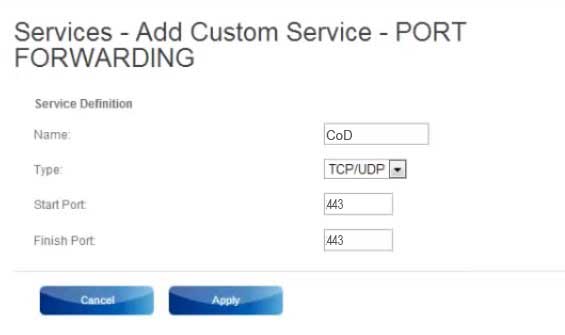
Trin 5. Indstil reglerne for firewall
Klik på indstillingen Firewall -regler under fanen Sikkerhed.
Du vil se to borde. Udgående tjenester og i nbound -tjenester.
Du skal fortælle din firewall for at give trafik til og fra din nyoprettede service.
Klik på Tilføj under udgående tjenester.
Dette indlæser en ny side. Åbn rullemenuen ved siden af tjenesterne, og vælg den, du lige har oprettet.
Indstil handling for altid at tillade.
LAN -brugere - nogen
WAN -brugere - nogen
Lad IP -adresser være tomme.
Klik på Anvend.
Gå til indgående tjenester, og klik på Tilføj.
Vælg Tjenesten fra listen.
Indstil handlingen for altid at tillade.
Nu, ved Send til LAN Server Field, skal du indtaste IP -adressen på en enhed, du videresender trafikken til. Du fandt denne IP -adresse i trin 3.
Klik på Anvend, og ansøg derefter igen.
Du er færdig.
Du kan gentage denne proces for så mange enheder og forskellige spil og tjenester, du har brug for. Se online efter specifikke porte og skriv for at vide, hvad du skal udfylde.
Hvad skal man gøre, hvis noget går galt
Du kan altid gå til Sky Hubs -menuen og deaktivere og slette tjenester, der ikke fungerer eller give dig problemer.
I et worst-case-scenarie skal du gendanne Sky Hub til fabriksindstillingerne ved at indsætte en pin eller en nål i nulstillingshullet på bagsiden af knudepunktet i 15-20 sekunder. Fabrikken nulstilling sletter alle dine tjenester og indstillinger, så du kan begynde at indstille alt fra bunden.
Er der nogen risici, der er involveret, når der videresender porte
At gøre firewall -undtagelser kan føre til sikkerhedsrisici eller tab af service. Du skal dog være i stand til at løse ting i de fleste tilfælde ved at udføre en fabriksindstilling, hvis intet andet fungerer.
Resumé
Port -videresendelse er en fremragende NAT -funktion, der er nødvendig for at give trafik til og fra dine netværksenheder i specifikke applikationer. Uanset om det er en pc, playstation, xbox eller en anden spilkonsol, eller du blot ønsker at oprette en FTP -server på din computer, skal du videresende porte på din himmelhub.
Heldigvis er det en temmelig enkel proces, og der er en ret god videotutorial om, hvordan man gør denne proces.
Følg bare nedenstående link.
Hvordan man port frem et himmelhub til en spilserver (Minecraft) *Arbejder 2022 *
